Benutzereinstellungen
Inhalt
Anwender können einige Dinge individuell einstellen die sich auf die Nutzung von HEADS-SC auswirken:
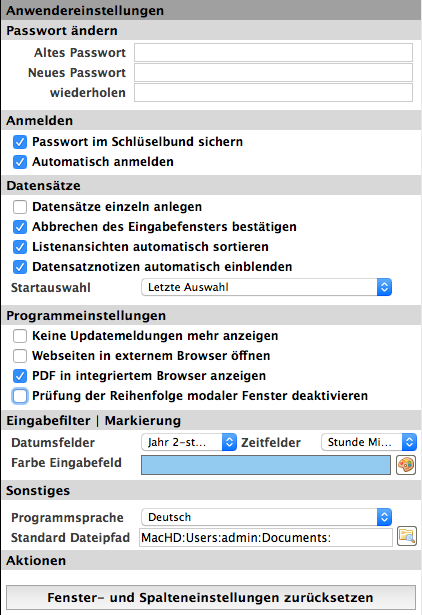
Die einzelnen Bereiche werden nachfolgend erklärt:
Passwort ändern
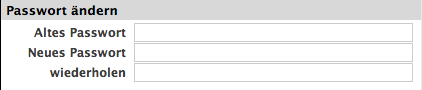
Geben Sie hier zuerst Ihr bisheriges Passwort ein und dann in die zwei weiteren Felder das gewünschte neue Passwort. Die Wiederholung dient der Kontrolle.
Die Änderungen werden gespeichert sobald Sie das Fenster schliessen oder ein anderes Modul der Administration aufrufen.
Anmelden
Hier gibt es 2 Optionen:

- Passwort sichern, diese Option steht nur auf Apple MacOS Systemen zur Verfügung, im Anmezldedialog wird dann das Passwort bereits eingesetzt.
- Automatisch anmelden meldet den/die Anwender|in auf diesem Arbeitsplatz direkt an, die Eingabe eines Passwortes ist nicht mehr erforderlich.
Warnung
Ist diese Einstellung gesetzt, so kann sich jeder Anwender der Zugriff auf den Arbeitsplatz hat als dieser Benutzer anmelden!
Datensätze
Bezüglich der Handhabung von Datensätzen gibt es für den Anwender verschiedene Optionen mit denen das Verhalten an die eigenen Anforderungen angepasst werden kann:
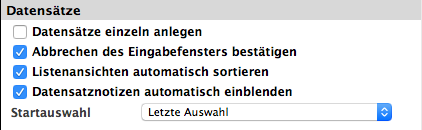
- Datensätze einzeln anlegen, Ist dies nicht angekreuzt wird nach einer Neueingabe (Firmen/Personen) direkt wieder eine neue, leere Eingabemaske für die nächste Erfassung angezeigt. Dies ist hilfreich wenn man viele Daten erfassen muss. Die Erfassung wird beendet sobald in der Eingabemaske der Abbrechen
 Knopf gedrückt wird.
Knopf gedrückt wird. - Abbrechen des Eingabefensters bestätigen, wird ein Eingabefenster abgebrochen, so gehen alle darin gemachten Änderungen verloren. Um dies zu verhindern wird üblicherweise eine Warnung angezeigt. Dies kann durch Entfernen des Hakens an dieser Option ausgeschaltet werden.
- Listenansichten automatisch sortieren. Ist diese Option selektiert, so werden neu aufgerufene Listenfenster nach der vorgegebenen Hauptspalte sortiert.
- Datensatznotizen automatisch einblenden. Wenn ein Datensatzfenster angezeigt wird, so kann dank dieser Option eine eventuell vorhandene Notiz (virtuelle Post-Its) direkt eingeblendet werden.
- Startauswahl. Hier legen Sie fest welche Datensatzauswahl beim Öffnen eines Moduls angezeigt werden soll. Die Optionen sind:
- Letzte Auswahl
- Keine Datensätze
- Alle Datensätze
Programmeinstellungen
Sonstige Optionen für den Betrieb und die Umgehung eventuell auftretender Probleme finden sich hier:
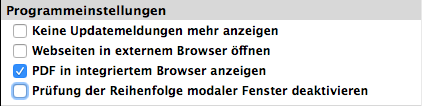
- Keine Updatemeldungen. Hierdurch wird beim Start des Programms die Meldung zum letzten Update unterdrückt
- Webseiten in externem Browser. Hierdurch kann umgeschaltet werden das HEADS-SC für die Erstellung von Webseiten (Profile, Google Suchen, etc.) nicht den integrierten Browser sondern den von Ihrem System vergebenen Browser nutzt.
- PDF integriert anzeigen. Hierdurch werden PDF Dokumente intern in HEADS-SC angezeigt und nicht extern über das voreingestellte PDF Programm.
- Prüfung Reihenfolge Fenster deaktivieren. In seltenen Fällen kann es vorkommen, das die integrierte Fenstersteuerung mit externen Prozessen auf einem Arbeitsplatz kollidiert. Dies führt zu einem störenden Flackern inaktiver Fenster. Durch diese Option kann dieser Fehler deaktiviert werden, es kann dann aber passieren das aktive Fenster in den Hintergrund geschoben werden.
Eingabefilter | Markierung
Hier kann das Verhalten von HEADS-SC bei der Datenerfassung angepasst werden:

- Datumsfeld. Hier geben Sie an ob sie bei der Erfassung einen Filter verwenden möchten der es ermöglicht ein Datum ohne Trennzeichen zu erfassen. Die verfügbaren Optionen sind:
- – kein Filter
- Jahr 2-stellig | TT-MM-YY
- Jahr 4-stellig | TT-MM-YYYY
- Zeitfelder. Analog zum Datumsfeld stehen für die Erfassung von Uhrzeiten folgende Optionen zur Verfügung:
- – kein Filter
- Stunden Minuten | HH:MM
- Stunden Min Sek | HH:MM:SS
- Farbe Eingabefeld. Hier können Sie einstellen, dass das aktive Eingabefeld mit einer Farbe hinterlegt wird. Dies vereinfacht die visuelle navigation in der Eingabemaske da so das aktive Feld immer hervorgehoben wird.
Klicken Sie zur Auswahl einer Farbe auf den Knopf und selektieren Sie im dann erscheinenden Dialog die gewünschte Farbe.
und selektieren Sie im dann erscheinenden Dialog die gewünschte Farbe.
Sonstiges

- Programmsprache. Hier können Sie (Lizenz vorausgesetzt) die lokale Anzeigesprache umstellen
- Standard Dateipfad. Hier können Sie HEADS-SC anweisen Dialoge zur Auswahl und Speicherung von Dateien immer an einem bestimmten Ort auf Ihrer Festplatte zu öffnen.
Um diesen Ordner zu selektieren klicken Sie auf den Knopf und suchen Sie das gewünschte Verzeichnis.
und suchen Sie das gewünschte Verzeichnis.
Aktionen

Über diesen Knopf können alle individuellen Einstellungen zur Reihenfolge von Spalten und deren Breite, sowie die Position von Fenstern zurückgesetzt werden.
Dies ist insbesondere Nützlich wenn Fenster nicht mehr angezeigt werden oder aber die Spalten von Listen versehentlich durcheinander geraten sind.